经过两天的“折磨”,娃退烧了,身体也逐渐恢复正常了。应她自己的想法,在学校上午课结束前送到了学校,以便她可以和她的“死党”一起午餐。
而我,则孤独的享受着头疼😩,心里空虚的很。也没有人说话,连手机消息都没几个。突然感觉有些害怕独处的时间了。特别是自己身体状态不佳的时刻。原来我顺位的喜欢孤独,喜欢独处,是有限定条件的。😓
分类: 碎碎念 (Page 2 of 3)
娃早上开始吐个不停,后来又上吐下泻。
我由于昨晚没休息好,今天也没午休,头疼欲裂。
傍晚带娃去社康看了下医生,抽血化验,还好,不是病毒性的,应该是肚子着凉了,肠胃性感冒。希望晚上不要发高烧。
一个上学请假,一个上班请假。
荣耀健康抽签-学业签 大吉 前程似锦,送给我的娃吧!
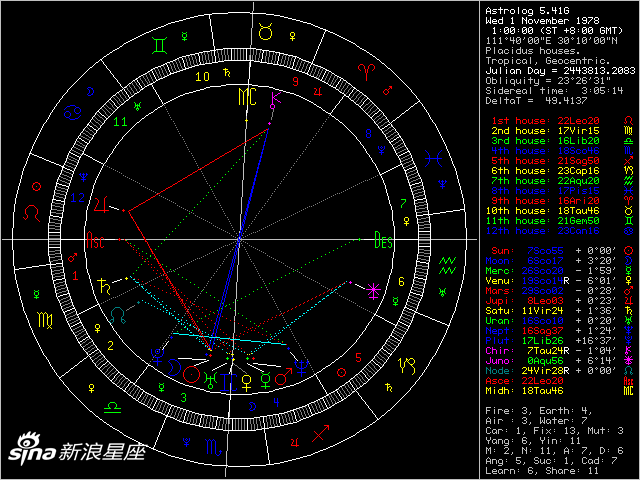
自从公司搬到中山办公后,我原有几十年的生活方式都被打乱了。过去三个多月了,还是不怎么适应。
有一点区别就是下班后我可能有更多的时间自己可以安排处理。
这不,今天晚上在翠湖公园一个人玩滑板玩了1个半小时,有些疯狂了。而且由于自己的疏忽放松,自己在练习滑动板上板时,没控制好,练了一次大大的一字劈叉。感觉自己的柔韧性从来没有这样好过。
后果就是左侧膝盖在地面划伤(穿的短裤,没有任何防护),左脚的新鞋子也磨了一个小洞。
回宿舍用酒精冲洗伤口,那个爽(疼)啊,简直上天了。
反思,以后玩滑板必须戴上护膝和手套。

前天晚上做梦,梦见一位亲戚去世;
昨晚做梦,梦见自己在现在这家企业即将离职,还有离职后的一段经历。梦中提到了“史博士”,难道史博是我的贵人吗?
自从Sandy上了高中,每周日早上的送娃上学便成了例行任务。
早上六点五分起床,六点十分前要叫起Sandy。六点二十五分分要出门。六点三十分,接上一起上学的穆子青。七点十分前准时到校门口。
很享受这个时光,在孩子渐行渐远的岁月里。珍惜这三年一起走过的时光!
在 Windows 上启动 PHP-FPM 的步骤相对简单,但需要一些手动配置。以下是详细步骤:
### 1. **确保 PHP 已正确安装**
1. 从 [PHP 官方网站](https://www.php.net/downloads) 下载适用于 Windows 的 ZIP 包(推荐下载 **Thread Safe** 版本)。
2. 解压到一个目录,例如 `C:\php`。
3. 确保 `php.exe` 可以正常运行。在命令提示符中运行以下命令:
“`bash
C:\php\php.exe -v
“`
如果看到 PHP 版本信息,则说明 PHP 已正确安装。
—
### 2. **配置 PHP-FPM**
PHP-FPM 在 Windows 下没有默认的 `php-fpm.conf` 文件,因此需要手动创建或配置。
1. **创建 `php-fpm.conf` 文件**:
– 在 `C:\php` 目录下创建一个名为 `php-fpm.conf` 的文件。
– 添加以下基本配置内容:
“`ini
[global]
pid = run/php-fpm.pid
[www]
listen = 127.0.0.1:9000
listen.allowed_clients = 127.0.0.1
user = nobody
group = nobody
pm = dynamic
pm.max_children = 5
pm.start_servers = 2
pm.min_spare_servers = 1
pm.max_spare_servers = 3
“`
– 说明:
– `listen`:指定 PHP-FPM 监听的地址和端口。
– `listen.allowed_clients`:允许访问 PHP-FPM 的客户端。
– `pm`:进程管理方式(`dynamic` 或 `static`)。
– `pm.max_children`:最大子进程数。
– `user` 和 `group`:运行 PHP-FPM 的用户和组(Windows 下可以忽略)。
2. **配置 `php.ini` 文件**:
– 找到 `php.ini` 文件(通常在 `C:\php` 目录下)。
– 确保以下配置已启用:
“`ini
extension_dir = “C:\php\ext” ; 指定扩展库目录
“`
– 启用必要的扩展(如 `mysqli`、`pdo_mysql` 等):
“`ini
extension=mysqli
extension=pdo_mysql
“`
—
### 3. **启动 PHP-FPM**
在命令提示符中,导航到 PHP 安装目录,运行以下命令启动 PHP-FPM:
“`bash
C:\php\php-cgi.exe -b 127.0.0.1:9000 -c C:\php\php.ini
“`
– 参数说明:
– `-b 127.0.0.1:9000`:指定监听地址和端口。
– `-c C:\php\php.ini`:指定 `php.ini` 配置文件路径。
如果看到命令提示符窗口保持打开状态且没有报错,说明 PHP-FPM 已成功启动。
—
### 4. **配置 Nginx 以使用 PHP-FPM**
编辑 Nginx 的配置文件(`nginx.conf`),添加以下内容:
“`nginx
server {
listen 80;
server_name localhost;
root C:/wwwroot; # 替换为你的网站根目录
location / {
index index.php index.html;
}
location ~ \.php$ {
fastcgi_pass 127.0.0.1:9000; # PHP-FPM 监听地址
fastcgi_index index.php;
fastcgi_param SCRIPT_FILENAME $document_root$fastcgi_script_name;
include fastcgi_params;
}
}
“`
—
### 5. **测试 PHP-FPM**
1. 在网站根目录(如 `C:\wwwroot`)中创建一个名为 `info.php` 的文件,内容如下:
“`php
<?php
phpinfo();
?>
“`
2. 打开浏览器,访问 `http://localhost/info.php`。
3. 如果看到 PHP 信息页面,则说明 PHP-FPM 已成功启动且 Nginx 配置正确。
—
### 注意事项
1. **保持 PHP-FPM 运行**:
– PHP-FPM 运行时会占用命令提示符窗口。如果关闭窗口,PHP-FPM 会停止运行。
– 可以使用任务管理器查看 `php-cgi.exe` 是否在运行。
2. **后台运行 PHP-FPM**:
– 如果需要后台运行 PHP-FPM,可以使用 Windows 任务计划程序或第三方工具(如 `nssm`)将其作为服务运行。
3. **防火墙设置**:
– 如果遇到连接问题,请确保防火墙允许本地端口 `9000` 的通信。
通过以上步骤,你可以在 Windows 上成功启动 PHP-FPM 并与 Nginx 配合运行。
结合 Cloudflare Tunnel 实现无需公网服务器的内网穿透,可以通过以下步骤完成配置:
### 1. 准备工作
– **域名**:拥有一个域名,并将其解析托管到 Cloudflare。
– **内网服务器**:确保内网服务器可以访问互联网。
– **Cloudflare 账号**:注册并登录 Cloudflare 账号。
### 2. 配置 Cloudflare Tunnel
#### (1)创建 Cloudflare Zero Trust 账号
1. 登录 Cloudflare 控制面板,点击左侧的 **Zero Trust**,创建一个新的 Zero Trust 账号。
2. 选择免费计划,并添加付款方式(仅用于验证,不会扣款)。
#### (2)创建 Tunnel
1. 在 **Zero Trust** 控制面板中,点击 **Tunnels**,创建一个新的 Tunnel。
2. 命名 Tunnel,选择默认的隧道连接器。
3. 获取 `cloudflared` 的启动命令和 Token。
#### (3)部署 cloudflared
1. 在内网服务器上部署 cloudflared。
#### (4)配置 DNS 记录
1. 在 Cloudflare 控制面板中,为 Tunnel 配置 DNS 记录。
2. 添加子域名,将目标地址设置为内网服务的 IP 和端口。
### 4. 使用 Cloudflare Tunnel
#### (1)配置 Cloudflare Tunnel 转发到 内网服务的 IP 和端口
1. 在 Cloudflare 控制面板中,为 Tunnel 配置一条转发记录,目标地址为 内网服务的 IP 和端口。
– 例如:`tcp://localhost:7000`。
### 5. 测试连接
1. 通过 Cloudflare 提供的域名访问内网服务,确保连接正常。
通过上述配置,可以利用 Cloudflare Tunnel 实现无需公网服务器的内网穿透
小皮面板 www.xp.cn
phpStudy 免费下载安装搭建服务器基础管理
后来改为,自己手动搭建的环境:ngnix+php+mysql
博客系统采用
www.emlog.net 轻量开源建站系统
内网穿透
www.cloudflare.com
域名解析,隧道穿透,SSL

